Fix Windows 7 mit einem Systemwiederherstellungspunkt [How-To]
Im ersten Artikel dieser Serie über Windows 7backup, erklärte ich, wie man eine Windows 7-Systemwiederherstellung erstellt. In diesem Artikel wird die Verwendung dieses Wiederherstellungspunkts zur Wiederherstellung eines problematischen PCs sowie die Wiederherstellung oder Verwendung eines Wiederherstellungspunkts auf einem Windows 7-Computer beschrieben, der nicht gestartet werden kann.
Zusammenfassend ist die Windows 7-Systemwiederherstellung bekanntund relativ sicherer Weg, um Ihren Computer wiederherzustellen. Standardmäßig ist die Systemwiederherstellung aktiviert und erstellt Wiederherstellungspunkte, wenn Sie neue Software installieren oder Änderungen an den Windows-Einstellungen vornehmen.
Okay, beginnen wir mit der Wiederherstellung von Windows 7!
Hinweis: Wenn Sie Ihren Computer kürzlich auf einem Systemabbild wiederhergestellt haben, entfernt Windows 7 automatisch alle Systemwiederherstellungspunkte, die vor Ihrer Wiederherstellung vorhanden waren.
So stellen Sie Windows 7 auf einem Systemwiederherstellungspunkt wieder her
1. In Ihrem Startmenü Art im Systemwiederherstellung. Drücken Sie Eingeben oder Klicken das Systemwiederherstellung Programmverknüpfung.
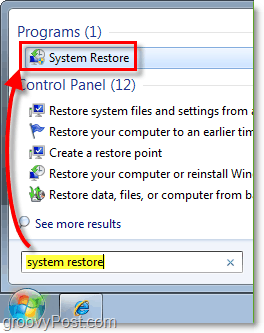
2. Auf der Systemwiederherstellungsseite Klicken Nächster. Nun werden Sie dazu aufgefordert Wählen ein Systemwiederherstellungspunkt zuvor erstellt. Wenn mehrere Wiederherstellungspunkte angezeigt werden, versuchen Sie, denjenigen auszuwählen, der vor dem Starten von Problemen datiert wurde.
Optional: Wenn Sie nicht sicher sind, ob die Wiederherstellung zu Datenverlust bei einigen Programmen führt, können Sie dies tun Klicken das Scannen nach betroffenen Programmen Klicken Sie auf die Schaltfläche, um zu überprüfen, ob dies ein Problem ist.
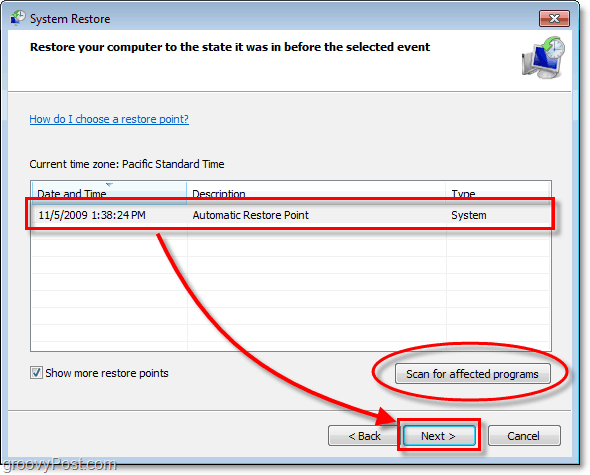
3. Bestätigen Sie den Wiederherstellungspunkt Zeit und Beschreibung und klicken Sie auf Fertig stellen
Hinweis: Ich habe unten einen hervorgehoben wesentlich Punkt. Wenn Sie Ihr Kennwort kürzlich geändert haben, wird es bei der Systemwiederherstellung auf den Stand zurückgesetzt, als Sie den Wiederherstellungspunkt erstellt haben. Wenn Sie sich nicht an Ihr altes Kennwort erinnern können, erstellen Sie vor dem Wiederherstellen eine Kennwortrücksetzdiskette.
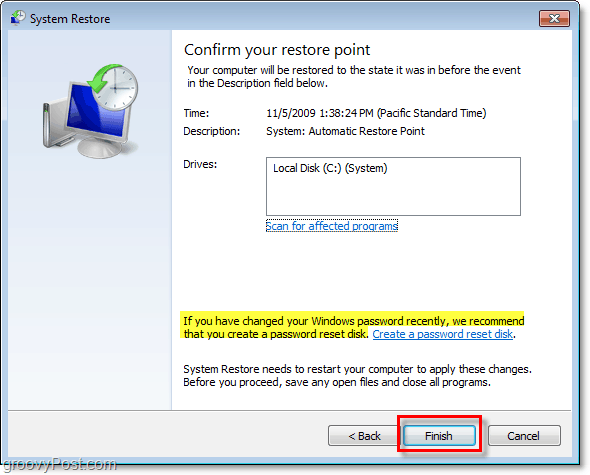
Alles erledigt!
Aber was ist, wenn Windows 7 nicht startet? Wie greife ich auf die Systemwiederherstellung zu?
Nach einem Reset, wenn Sie kontinuierlich Drücken Sie das F8 Mit der Taste können Sie die erweiterten Startoptionen aufrufen. Oben in der Liste sehen Sie die Option zu Deinen Computer reparieren.
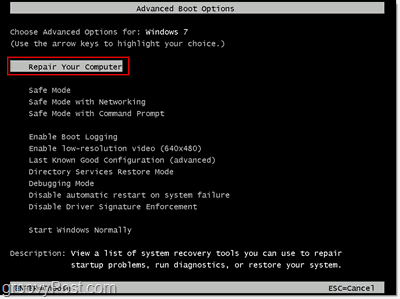
Diese Option versetzt Sie in einen Reparatur-Boot-Modus im Menü Systemwiederherstellungsoptionen. Von hier aus klicken Sie einfach auf Systemwiederherstellung und folgen Sie dem obigen Tutorial.
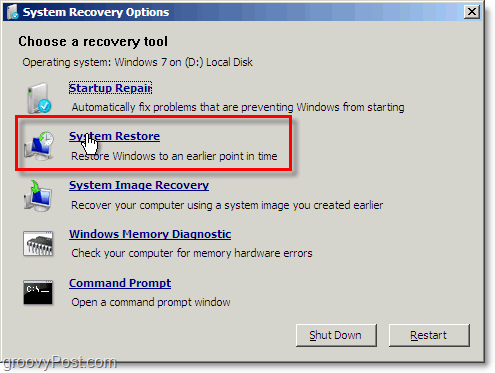










Hinterlasse einen Kommentar